6 prostych sposobów na konwersję JPG do PDF
Zamiana plików JPG na PDF to skuteczna metoda przechowywania, organizowania i rozpowszechniania dokumentów w formie elektronicznej. Niezależnie od tego, czy potrzebujesz go do pracy, szkoły, czy do użytku osobistego, zrozumienie, jak konwertować obrazy JPG do plików PDF, z pewnością się przyda.
W tym przewodniku przedstawiamy 6 darmowych i prostych metod na łatwą konwersję plików JPG do dokumentów PDF. Od stacjonarnych konwerterów PDF oferujących dodatkowe funkcje po narzędzia online, które nie wymagają instalacji, wybraliśmy opcje dostosowane do różnych preferencji i potrzeb.
Opcja 1: PDF Candy Desktop
PDF Candy Desktop to oprogramowanie, które pozwala użytkownikom zmieniać formaty różnych typów dokumentów i obrazów, w tym JPG na PDF i odwrotnie. Oferuje konwersję wsadową, obsługuje wiele formatów plików i ma przyjazny dla użytkownika interfejs.
- Pobierz i zainstaluj darmowy konwerter PDF z oficjalnej strony internetowej. Uruchom oprogramowanie na swoim komputerze.
- Otwórz zakładkę „Do PDF” i kliknij „Dodaj plik”, aby zaimportować zdjęcia JPG do programu.
- Kliknij ikonę przekładni, aby dostosować ustawienia pliku i układu. W tym miejscu można również wyświetlić podgląd wyniku.
- Wybierz folder docelowy, w którym chcesz zapisać dokument.
- Kliknij przycisk „Konwertuj”, aby rozpocząć przetwarzanie.
Jeśli chcesz konwertować wiele obrazów JPG do jednego dokumentu PDF, upewnij się, że zaznaczyłeś przycisk „Połącz wszystkie w jeden PDF”. W przeciwnym razie każde zdjęcie zostanie zapisane jako osobny plik zawierający pojedynczą stronę.
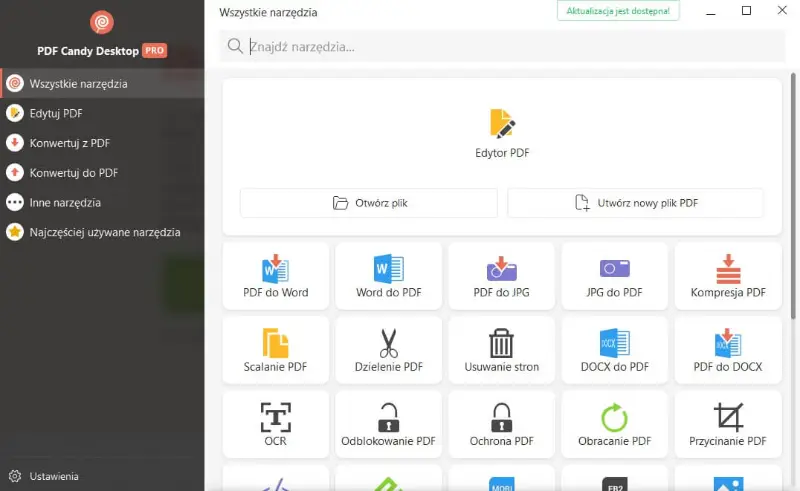
Plusy:
- Konwersja wsadowa. Oprogramowanie umożliwia konwersję wielu plików JPG do PDF w jednej partii, oszczędzając czas i wysiłek.
- Opcje dostosowywania. Konwerter JPG na PDF oferuje opcje dostosowywania ustawień wyjściowych, takich jak skala obrazu, rozmiar strony, orientacja, margines itp.
- Bezpieczeństwo dokumentów. Pliki PDF mogą być chronione hasłem, dodając warstwę bezpieczeństwa do plików.
- Szybka konwersja. Proces konwersji JPG do PDF jest szybki i wydajny, zajmując zaledwie kilka sekund.
- Obsługa różnych formatów. Oprócz JPG, program obsługuje inne formaty obrazów, dokumentów i ebooków, w tym PNG, BMP, ePub, MOBI, DOC, XLS, itp.
Opcja 2: Podgląd
Podgląd to domyślna przeglądarka obrazów i dokumentów w systemie macOS. Oferuje również podstawowe funkcje edycji, w tym możliwość konwersji plików graficznych do formatu PDF.
- Kliknij prawym przyciskiem myszy na pliku JPG. Wybierz „Otwórz za pomocą”, a następnie wybierz „Podgląd”.
- Po otwarciu obrazu, kliknij „Plik” na górnym pasku menu.
- Z rozwijanego menu wybierz „Eksportuj jako PDF”.
- Wybierz folder, w którym chcesz zapisać wynik.
- Naciśnij przycisk „Zapisz”, aby zapisać plik JPG w formacie PDF.
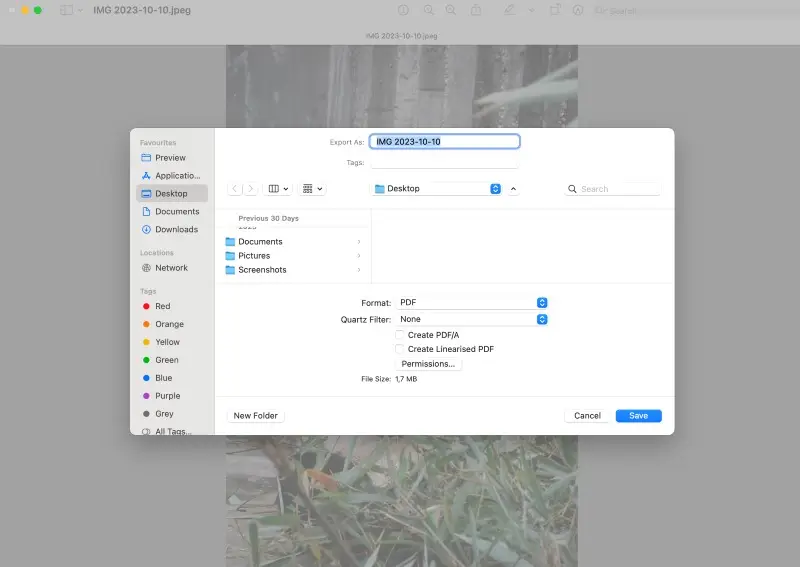
Plusy:
- Wbudowana aplikacja. Aplikacja jest preinstalowana na macOS, więc nie trzeba pobierać żadnych dodatkowych plików.
- Funkcje edycji. Oferuje podstawowe opcje edycji. Możesz dodać tekst, adnotacje i kształty do obrazów przed ich konwersją do formatu PDF.
Minusy:
- Brak konwersji wsadowej. Nie ma opcji konwersji kilku plików JPG do jednego dokumentu PDF, trzeba przetwarzać każdy obraz osobno.
- Brak kontroli. Użytkownicy nie mogą kontrolować kompresji, ustawień jakości ani układu podczas procesu konwersji.
Opcja 3: Microsoft Print to PDF
Opcja Microsoft Print to PDF to funkcja w systemach operacyjnych Windows, która umożliwia użytkownikom tworzenie plików PDF z dowolnego dokumentu lub obrazu, który można wydrukować.
- Otwórz plik JPG za pomocą przeglądarki lub edytora obrazów. Możesz użyć domyślnej aplikacji Zdjęcia lub dowolnej innej preferowanej przeglądarki.
- Kliknij opcję „Drukuj”, zwykle znajdującą się w menu „Plik”. Alternatywnie można użyć skrótu klawiaturowego Ctrl + P.
- W otwartym oknie, pod opcją „Drukarka”, wybierz „Microsoft Print to PDF”.
- W razie potrzeby dostosuj ustawienia, takie jak orientacja, rozmiar papieru lub marginesy strony.
- Naciśnij przycisk „Drukuj”, aby kontynuować i zapisać plik JPG jako plik PDF.
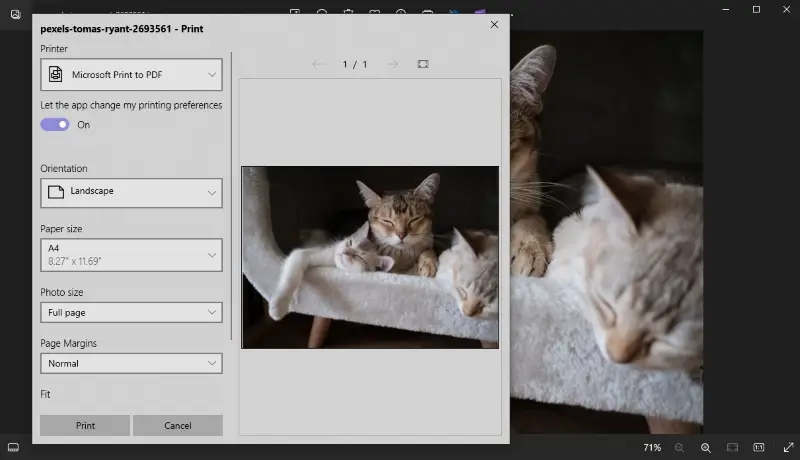
Plusy:
- Wbudowana funkcja. Jest to natywna funkcja systemu Windows, eliminująca potrzebę instalowania dodatkowego oprogramowania.
- Prosta obsługa. Proces jest prosty, obejmuje tylko kilka kroków i interfejsy znane użytkownikom systemu Windows.
- Drukuje różne typy plików. Oprócz JPG, możesz użyć tej metody do konwersji dowolnego formatu pliku do formatu PDF.
- Konfigurowalne ustawienia. Użytkownicy mogą dostosować ustawienia, takie jak rozmiar papieru i orientacja przed drukowaniem.
Minusy:
- Nie nadaje się do przetwarzania zbiorczego. Narzędzie to nie jest skuteczne w przypadku przetwarzania zbiorczego i zadań konwersji ze względu na jego podstawową funkcjonalność.
Opcja 4: Google Drive
Google Drive to oparta na chmurze usługa przechowywania danych z różnymi narzędziami, w tym możliwością tworzenia i edytowania dokumentów. Chociaż nie ma funkcji konwersji obrazów do formatu PDF, można jej użyć w połączeniu z Dokumentami Google, aby to osiągnąć.
- Otwórz Dysk Google w przeglądarce internetowej i zaloguj się na swoje konto.
- Kliknij przycisk „+ Nowy” po lewej stronie i wybierz „Prześlij plik”. Wybierz i prześlij plik JPG, który chcesz przekonwertować.
- Kliknij prawym przyciskiem myszy na przesłany plik JPG i najedź na „Otwórz za pomocą” w menu kontekstowym. Wybierz „Google Docs”.
- W razie potrzeby dostosuj rozmiar i położenie obrazu na stronie.
- Kliknij „Plik” w lewym górnym rogu, najedź na „Pobierz” i wybierz „Dokument PDF (.pdf)” z podmenu.
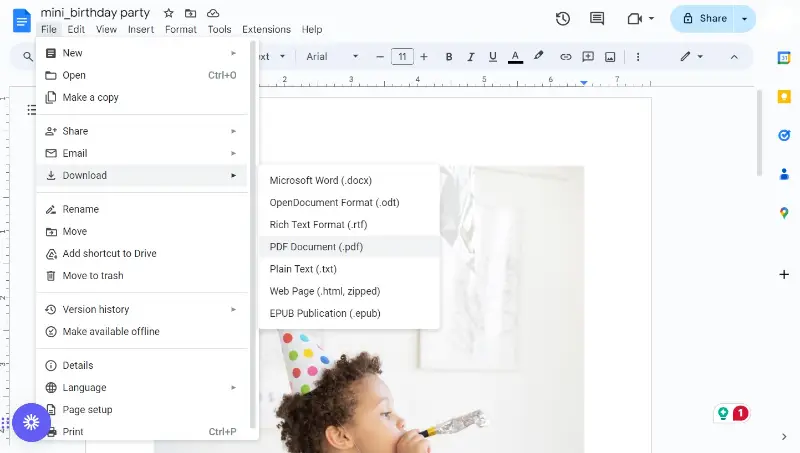
Plusy:
- Darmowa przestrzeń dyskowa. Oferuje dużą ilość darmowej przestrzeni dyskowej (zazwyczaj 15 GB) z opcją zakupu dodatkowej przestrzeni w razie potrzeby.
- Dostępność. Przekonwertowane pliki są dostępne z dowolnego miejsca, promując współpracę i elastyczność.
- Udostępnianie i uprawnienia. Łatwe udostępnianie przekonwertowanego dokumentu z dostosowywanymi uprawnieniami do przeglądania, komentowania lub edycji.
- Historia wersji. Usługa przechowuje szczegółową historię wersji, umożliwiając powrót do poprzednich wersji dokumentów.
Minusy:
- Brak bezpośredniej konwersji. Dysk Google nie posiada wbudowanej funkcji bezpośredniej konwersji zdjęć JPG do formatu PDF.
- Ograniczone funkcje edycji. Usługa ma ograniczone funkcje edycji zdjęć w porównaniu do specjalistycznego oprogramowania graficznego.
Opcja 5: SmallPDF
SmallPDF to internetowy konwerter PDF, który zapewnia szereg narzędzi do pracy z różnymi plikami, w tym możliwość zmiany obrazów JPG na PDF.
Jak konwertować pliki JPG do PDF online na stronie SmallPDF
- Otwórz przeglądarkę i przejdź do witryny SmallPDF.
- Na stronie głównej w sekcji „Narzędzia” znajdź i kliknij opcję „JPG do PDF”.
- Kliknij „Wybierz plik”, aby przesłać plik JPG. Alternatywnie, możesz przeciągnąć i upuścić obraz do wyznaczonego obszaru.
- Usługa oferuje opcjonalne ustawienia, takie jak orientacja strony i regulacja marginesów. Dostosuj te parametry według potrzeb.
- Kliknij przycisk „Konwertuj”, aby zainicjować proces i pobrać wynikowy plik PDF.
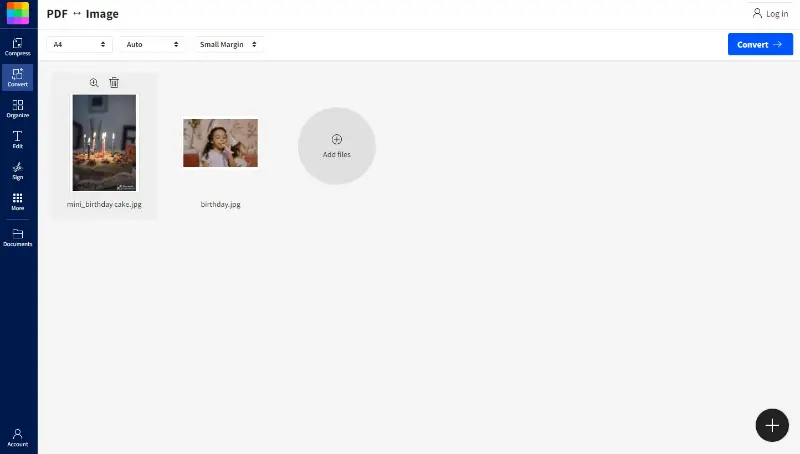
Plusy:
- Dostępność online. Jest to usługa internetowa, która umożliwia użytkownikom dostęp i korzystanie z narzędzi z dowolnego urządzenia z połączeniem internetowym.
- Szybkie przetwarzanie. Konwerter obrazów do formatu PDF generalnie szybko przetwarza pliki, zapewniając użytkownikom szybkie wyniki.
Minusy:
- Ograniczone darmowe użytkowanie. Istnieją ograniczenia dotyczące liczby dozwolonych bezpłatnych konwersji, a dodatkowe funkcje, takie jak silna kompresja są za paywallem.
- Prywatność. Użytkownicy powinni zachować ostrożność przy przesyłaniu wrażliwych lub poufnych informacji do usług online ze względu na potencjalne obawy dotyczące prywatności i bezpieczeństwa.
Opcja 6: iLovePDF
iLovePDF to narzędzie internetowe, które pozwala użytkownikom przekształcać obrazy JPG do formatu PDF bez konieczności pobierania dodatkowego oprogramowania. Jest szybkie, dostępne i działa we wszystkich popularnych przeglądarkach.
Jak przekonwertować pliki JPG do formatu PDF za pomocą iLovePDF
- Odwiedź stronę iLovePDF.
- Kliknij „Wybierz obrazy JPG”, aby przesłać zdjęcia z urządzenia, lub po prostu przeciągnij je i upuść na interfejs.
- Gdy pliki się pojawią, w razie potrzeby zmień ich kolejność, przeciągając miniatury.
- Użyj opcji po prawej stronie, aby dostosować ustawienia układu, takie jak rozmiar papieru, orientacja i marginesy.
- Naciśnij czerwony przycisk „Konwertuj do PDF”, aby rozpocząć proces.
- Po zakończeniu przetwarzania kliknij „Pobierz PDF”, aby pobrać dokument.
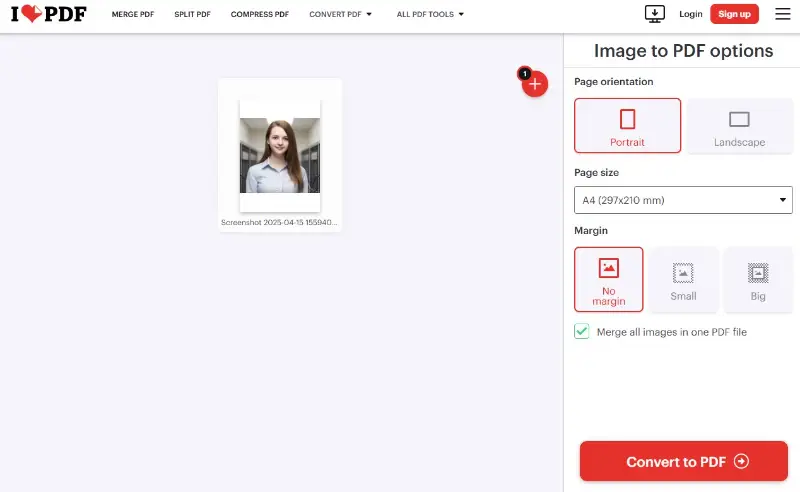
Plusy:
- W pełni online. Nie wymaga instalacji ani rozszerzeń — działa w każdej nowoczesnej przeglądarce.
- Obsługuje wiele plików. Umożliwia połączenie kilku plików JPG w jeden plik PDF przy minimalnym wysiłku.
- Elastyczna konfiguracja. Oferuje kontrolę nad wyglądem pliku wyjściowego, w tym opcje rozmiaru i wyrównania.
Minusy:
- Ograniczenia bezpłatnej wersji. Niektóre zaawansowane funkcje lub zadania wymagające dużej ilości danych wymagają aktualizacji do wersji premium.
Dlaczego warto konwertować JPG do PDF?
Przekształcanie plików JPG do formatu PDF oferuje fantastyczne rozwiązanie do przechowywania i rozpowszechniania obrazów.
- Kompatybilność. Pliki PDF są kompatybilne z niemal każdym urządzeniem lub systemem operacyjnym. Można je otwierać na urządzeniach z systemem Windows, Mac OS, iOS i Android.
- Bezpieczeństwo. Pliki PDF mogą być chronione hasłem, dzięki czemu są bezpieczniejsze niż inne typy plików. Zapewnia to bezpieczeństwo obrazów przed nieautoryzowanym dostępem.
- Elastyczność. Modyfikacja plików PDF jest możliwa przy użyciu większości programów do przetwarzania tekstu lub edytorów obrazów. Upraszcza to proces dodawania tekstu, zmiany rozmiaru obrazów, a nawet łączenia wielu obrazów w jeden plik.
- Organizacja. Konwersja plików JPG do PDF umożliwia organizowanie obrazów w folderach i podfolderach w celu łatwego dostępu. Ułatwia to znalezienie dokładnie tego obrazu, którego szukasz, gdy go potrzebujesz.
- Zmniejszony rozmiar pliku. Pliki PDF są zazwyczaj mniejsze niż zdjęcia w wysokiej rozdzielczości. Ułatwia to udostępnianie zdjęć, wysyłanie pocztą e-mail lub przechowywanie przy mniejszym wpływie na przestrzeń dyskową i przepustowość sieci.
Konwertując pliki JPG na PDF, możesz mieć pewność, że Twoje obrazy są bezpieczne i dostępne bez względu na to, gdzie są przechowywane lub udostępniane. Pliki PDF są wszechstronne, bezpieczne i łatwo dostępne na każdym urządzeniu.
Najczęściej zadawane pytania
- Czy istnieje różnica w jakości po konwersji JPG do PDF?
- Ogólnie rzecz biorąc, jakość pozostaje taka sama lub ulega niewielkim zmianom. Konkretny wynik jakości może się różnić w zależności od narzędzia lub ustawień oprogramowania używanych podczas procesu konwersji.
- Czy istnieje limit rozmiaru plików JPG podczas konwersji do formatu PDF?
- Wiele konwerterów online ma limity rozmiaru plików. Konwertery stacjonarne zwykle nie mają żadnych ograniczeń. Konieczne jest sprawdzenie specyfikacji wybranego narzędzia, aby upewnić się, że poradzi sobie ono z rozmiarem plików JPG.
- Czy mogę konwertować zeskanowane dokumenty w formacie JPG do PDF?
- Tak, niektóre narzędzia i oprogramowanie obsługują optyczne rozpoznawanie znaków (OCR), umożliwiając konwersję zeskanowanych dokumentów z tekstem do przeszukiwalnych plików PDF.
- Czy mogę edytować plik PDF po konwersji z JPG?
- Tak, możesz użyć narzędzi do edycji PDF, aby zmodyfikować tekst, obrazy i inne elementy po konwersji.
- Czy mogę zmniejszyć rozmiar wynikowego pliku PDF?
- Tak, wiele narzędzi oferuje opcje kompresji w celu zmniejszenia rozmiaru wynikowego pliku PDF.
- Czy mogę przekonwertować inne formaty obrazów na PDF?
- Tak, wszystkie konwertery wymienione w tym artykule obsługują różne formaty obrazów, w tym PNG, GIF, BMP itp. do konwersji do formatu PDF.
Jak przekonwertować JPG do PDF: Podsumowanie
Podsumowując, konwersja JPG do pliku PDF jest prostym procesem. Wykonując kroki omówione w tym artykule, można łatwo zmienić obrazy do formatu PDF.
Najważniejszą kwestią do zapamiętania jest upewnienie się, że rozmiar pliku i rozdzielczość są odpowiednie dla formatu PDF.
Niezależnie od tego, czy zdecydujesz się na konwertery online, samodzielne oprogramowanie, aplikacje natywne czy rozwiązania oparte na chmurze, każde podejście zaspokaja inne potrzeby i preferencje. Poeksperymentuj z tymi metodami, poznaj ich funkcje i wybierz tę, która najlepiej pasuje do twojego przepływu pracy.


